Junto con las nuevas funciones y una interfaz de usuario actualizada , Windows 11 también ha traído varios atajos de teclado nuevos que pueden ayudar en gran medida a mejorar la eficiencia de su flujo de trabajo. Aprenderemos sobre todos los nuevos atajos de teclado en el último sistema operativo de Microsoft y discutiremos los existentes. Si bien algunos de los atajos de teclado de este artículo son familiares para los usuarios de Windows a largo plazo, es posible que otros no sean tan conocidos para algunos. Dicho esto, aquí están los atajos de teclado más útiles que debe usar en Windows 11.
Los mejores atajos de teclado para usar en Windows 11 (julio de 2021)
Comenzaremos con el nuevo atajos de teclado en Windows 11 y luego navegue a través de los existentes. La lista incluye algunos atajos de teclado introducidos en Windows 10, mientras que la mayoría de los demás han existido durante años. Independientemente de si son nuevos o antiguos, el único hilo común entre todos estos atajos de teclado es que mejorarán su flujo de trabajo en Windows 11. Así que comencemos de inmediato.
Tabla de contenido +-
Nota: Los siguientes atajos de teclado han sido probados en Windows 11. Si todavía usa Windows 10, debería Consulte nuestro artículo sobre los mejores atajos de teclado de Windows 10 que puede usar. Por otro lado, si eres un usuario de Linux, obtén información sobre los 12 atajos de teclado imprescindibles en Ubuntu .
Nuevos atajos de teclado en Windows 11
Hay varios atajos de teclado nuevos en Windows 11 que no estaban presentes en versiones anteriores del sistema operativo. Los enumeraremos todos a continuación, junto con sus funciones. Para que lo sepas, la tecla”Win”o”Win”de este artículo se refiere a la tecla Windows de tu teclado.
1. Centro de actividades abierto: acceso directo a Win + A
Técnicamente, el acceso directo Win + A también está disponible en Windows 10, pero funciona de forma ligeramente diferente en Windows 11. En Windows 10, este El método abreviado de teclado abre el Centro de control y el Panel de notificaciones. Pero en Windows 11, solo inicia el Centro de actividades con el panel de Configuración rápida. Ese es el caso porque Microsoft ha separado el Centro de actividades y el Panel de notificaciones en su último sistema operativo de escritorio.

2. Abrir el panel de notificaciones: acceso directo de Win + N
El método abreviado de teclado de Win + N es una nueva adición a Windows 11. Abre el panel de notificaciones, que ahora está escondido debajo del icono de reloj en la bandeja del sistema. El uso de este atajo de teclado mostrará todas sus notificaciones no leídas.
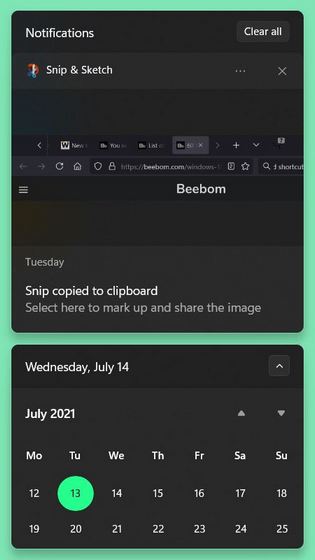
3. Abrir panel de widgets: acceso directo de Win + W
Windows 11 viene con un panel de widgets dedicado, que le brinda acceso al clima, noticias y su calendario de un vistazo. Si bien el panel de widgets tiene un botón dedicado en la barra de tareas en Windows 11 , también puede acceder a él usando el
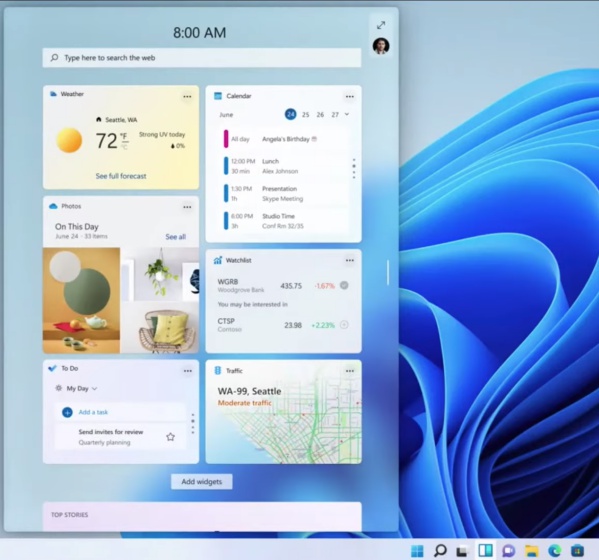
4. Acceso rápido a Snap Layout-Acceso directo de Win + Z
Snap Layouts en Windows 11 es una nueva característica que mejora la administración de la ventana Snap en Windows 10. Muestra una ventana emergente que muestra posibles diseños de ventana Snap cuando coloque el cursor sobre el botón”Maximizar”en cualquier ventana activa. Microsoft está llamando a esto”Snap Assist”, y también puede acceder a esta función con el método abreviado de teclado Win + Z dedicado.

Atajos de teclado existentes en Windows 11
Estamos dividiendo la lista de atajos de teclado existentes en 11 segmentos para ayudarlo a recordarlos y acceder a ellos mejor. Hay docenas de atajos de teclado disponibles en Windows en las siguientes categorías:
Atajos de teclado generales Atajos de captura de pantalla Atajos de navegador Atajos de cuadro de diálogo Atajos de accesibilidad Atajos de símbolo del sistema Atajos del Explorador de archivos Atajos de barra de tareas Atajos de barra de juegos Atajos de escritorio y escritorio virtual, y más.
Atajos generales
A continuación se muestran los atajos de teclado de Windows 11 imprescindibles que todos deberían usar para un flujo de trabajo eficiente y una productividad mejorada. Funcionan con la mayoría de las aplicaciones, en la mayoría de las condiciones y en todas las versiones recientes de Windows.
Nota: algunos de los accesos directos de este artículo se han enumerado en varios encabezados si funcionan con diferentes aplicaciones en diferentes escenarios. En algunos casos, funcionan de manera ligeramente diferente según el alcance de la aplicación o la categoría de la aplicación.
Alt + F4 : cerrar la ventana activa. Cuando está en el escritorio sin una ventana activa seleccionada, este acceso directo abre el cuadro de diálogo de apagado con opciones para reiniciar, suspender, hibernar, cerrar sesión o apagar su PC. Win + L : bloquea tu computadora Win + D : minimiza todas las ventanas abiertas y te lleva. al escritorio Alt + Tab : alternar entre las aplicaciones en ejecución (Selector de tareas) Win + Tab : Abrir vista de tareas Ctrl + Z : Deshacer una acción Ctrl + Y : rehacer una acción Ctrl + Eliminar : mover el elemento seleccionado a la papelera de reciclaje: Mayús + Eliminar : eliminar el elemento seleccionado de forma permanente Win + X : abrir el menú contextual del botón Inicio Esc : detener o cerrar la tarea actual F11 : entrar/salir del modo de pantalla completa F2 : cambiar el nombre del elemento seleccionado. F5 : actualizar la ventana activa. Este acceso directo también actualiza el escritorio de Windows cuando no se selecciona ninguna ventana activa. F10 : abre la barra de menú en la aplicación actual. Win + I : abre la configuración de Windows 11. Win + R : abre el comando Ejecutar Alt + Page Up : subir una pantalla Alt + Page Down : bajar una pantalla Ctrl + Shift + Es c: método abreviado de teclado para abrir el Administrador de tareas en Windows 11 Win + S o Win + Q : abre la búsqueda de Windows Ctrl + P : imprime la página actual Mayús + teclas de flecha : selecciona más de una elemento Ctrl + S : guarda el archivo actual (funciona en aplicaciones como Office 365, Bloc de notas, Paint, etc.) Ctrl + Shift + S : Guardar como Ctrl + O : abre un archivo en la aplicación actual. Alt + Esc : recorre las aplicaciones en la barra de tareas. Alt + F8 : muestra tu contraseña en la pantalla de inicio de sesión. Alt + barra espaciadora : abre el menú de acceso directo de la ventana actual. Alt + Intro : abre las propiedades de la ventana seleccionada. elemento Alt + F10 : abre el menú contextual (menú contextual) para el elemento seleccionado. Ctrl + N : abre una nueva ventana del programa de la aplicación actual Retroceso : vuelve a la página de inicio de Configuración (desde cualquier página de Configuración de Windows) Win + punto (.) o Win + punto y coma (;) : método abreviado de teclado de Windows 11 para acceder al teclado Emoji Win + P : proyecta una pantalla Win + H : inicia la escritura por voz
Atajos de captura de pantalla
Puedes obtener más información sobre cómo tomar capturas de pantalla en Windows 11 y cómo tomar capturas de pantalla con desplazamiento de nuestros artículos dedicados al tema, pero estos son algunos de los atajos de teclado de captura de pantalla nativos comunes en Windows 11:
PrtScn/Imprimir pantalla : tome una captura de pantalla de todo el escritorio Alt + PrtScn : Tak Una captura de pantalla de la ventana activa Win + Shift + S : captura cualquier parte de la pantalla con Snip & Sketch
Cuadro de diálogo y accesos directos del editor de texto
La mayoría de los siguientes teclados Los accesos directos funcionan con todos los cuadros de diálogo y campos de texto, ya sea en la web o en su PC. Eso incluye formularios de sitios web, software CMS como WordPress, así como Bloc de notas, WordPad, MS Word, etc. Sin embargo, algunos de estos son exclusivos solo para los editores de texto enriquecido y no funcionarán en aplicaciones como el Bloc de notas.
Ctrl + A : seleccionar todo el contenido Ctrl + C : copiar los elementos seleccionados Ctrl + X : cortar los elementos seleccionados
Accesos directos del navegador
Los siguientes accesos directos funcionan en todos los los principales navegadores de Windows , incluidos Google Chrome, Mozilla Firefox, Microsoft Edge y Opera. Puede cambiar fácilmente su navegador predeterminado en Windows 11 sin preocuparse por la compatibilidad de estos atajos de teclado. En general, estos se encuentran entre los atajos de teclado que más utilizo.
Alt + Flecha izquierda : retrocede una página (flecha hacia atrás) Alt + Flecha derecha : avanza una página Ctrl + Números (1-9 ) : moverse entre pestañas Ctrl + Tab : mover a la pestaña de la derecha Ctrl + Shift + Tab : mover a la pestaña de la izquierda Ctrl + F : abre la búsqueda en la página (funciona en editores de texto, procesadores de texto, símbolo del sistema, etc.) Shift + Inicio : mueve el cursor al inicio de la línea actual y seleccionar texto Mayús + Fin : mueva el cursor al final de la línea actual y seleccione el texto Mayús + Teclas de flecha derecha/izquierda : seleccione/resalte un carácter a la vez
Todos los atajos de cuadro de diálogo mencionados anteriormente también funcionan con navegadores, al igual que muchos de los generales, como Alt + F4 para cerrar ventanas, etc. Los atajos de pestañas, mientras tanto, también funcionan en otras aplicaciones con pestañas, como Windows T erminal.
Accesos directos de escritorio y escritorio virtual
Tecla de Windows : abre el menú de inicio Ctrl + Mayús : cambia la distribución del teclado Alt + Tabulador : ver todas las aplicaciones abiertas Ctrl + teclas de flecha + barra espaciadora : seleccionar más de un elemento en el escritorio Win + M : minimizar todas las ventanas abiertas Win + Mayús + M : maximiza todas las ventanas minimizadas Win + Inicio : minimiza o maximiza todas las ventanas excepto la activa Win + tecla de flecha izquierda : ajusta la aplicación actual o ventana a la izquierda Win + tecla de flecha derecha : ajusta la aplicación o ventana actual a la derecha Win + Mayús + tecla de flecha arriba : extiende la ventana activa hacia arriba y hacia abajo de la pantalla Win + Mayús + tecla de flecha abajo : restaura o minimiza las ventanas activas del escritorio verticalmente, manteniendo el ancho Win + Tab : abre la vista del escritorio Win + Ctrl + D : agregue un nuevo escritorio virtual Win + C trl + F4 : cierra el escritorio virtual activo Win + Ctrl + flecha derecha : cambia a los escritorios virtuales de la derecha Win + Ctrl + flecha izquierda : cambia a los escritorios virtuales de la izquierda Ctrl + Mayús : crea un acceso directo (mientras arrastras el archivo o el icono de carpeta) Win + Coma (,) : Windows Peek (echa un vistazo a el escritorio) Win + Ctrl + Shift + B : atajo de teclado para reiniciar el controlador de gráficos instantáneamente en Windows 11
Atajos del símbolo del sistema
El símbolo del sistema, Windows PowerShell y Terminal admite los atajos de edición de texto estándar para copiar, pegar y editar comandos. Además, también admiten los siguientes métodos abreviados de teclado dedicados:
Ctrl + Inicio : desplácese hasta la parte superior de la ventana del símbolo del sistema. Ctrl + Fin : desplácese hasta la parte inferior. de la ventana del símbolo del sistema Ctrl + A : seleccionar todo en la línea actual. Retroceder página : mover el cursor hacia arriba una página. Retroceder página : mover el cursor hacia abajo en una página Ctrl + M : Ingrese al modo “Marcar” Ctrl + Inicio : Mueva el cursor al principio del búfer en el modo Marcar Ctrl + Fin : mueve el cursor al final del búfer en el modo de marca Teclas de flecha arriba/abajo : recorre el historial de comandos de la sesión activa Teclas de flecha izquierda/derecha : mover cursor hacia la izquierda o hacia la derecha en la línea de comando actual Mayús + Inicio : mueve el cursor al inicio de la línea actual Mayús + Fin : mueve el cursor al final de la línea actual línea Mayús + Avanzar página : Mueve el cursor una pantalla hacia arriba y selecciona el texto Shift + Page Down : mueve el cursor hacia abajo una pantalla y selecciona el texto Ctrl + flecha arriba : mueve la pantalla una línea hacia arriba
Accesos directos del Explorador de archivos
El Explorador de archivos viene con sus propios conjunto de atajos de teclado que facilitan la navegación por el sistema de archivos de Windows. Aquí están las casi dos docenas de accesos directos que funcionan con el Explorador de archivos de Windows:
Win + E : abre el Explorador de archivos Ctrl + E o Ctrl + F : selecciona Buscar en el Explorador de archivos Ctrl + N : abre la página actual en una nueva ventana Ctrl + W : cierra la ventana activa Ctrl + Desplazamiento del mouse : cambia la vista de archivo y carpeta (cambiar entre iconos pequeños, iconos grandes, lista, vista detallada, etc.) Ctrl + Mayús + Número (1-8) : cambia la vista de carpeta F6 : Cambiar entre los paneles izquierdo y derecho Ctrl + Shift + N : crear una carpeta nueva Ctrl + Shift + E : expandir todas las subcarpetas en el panel de navegación de la izquierda
Accesos directos de la barra de tareas
Los siguientes accesos directos ayudan puede iniciar aplicaciones fácilmente de formas específicas o en condiciones específicas utilizando los iconos de la barra de tareas de Windows:
Ctrl + Mayús + clic izquierdo en el icono de la aplicación : abre una aplicación como administrador desde la barra de tareas Win + Ctrl + Shift + tecla numérica (0-9) : abre una segunda instancia de una aplicación con privilegios de administrador. Tecla Win + Número: abre aplicaciones desde sus íconos de barra de tareas anclados eso significa que Win + 1 abrirá la primera aplicación cuyo icono está anclado en la barra de tareas, mientras que Win + 2 abrirá la segunda aplicación, etc., dependiendo de su posición en la barra de tareas. Win + T : recorre las aplicaciones en la barra de tareas. Win + Alt + D : consulta la fecha y la hora en la barra de tareas. Mayús + icono de la aplicación de clic izquierdo : Abre otra instancia de una aplicación desde la barra de tareas. Mayús + clic derecho en el icono de la aplicación agrupada : muestra el menú de la ventana para las aplicaciones del grupo desde la barra de tareas. Win + B : selecciona el Tecla de desbordamiento (flecha hacia arriba) en el área de notificación (una vez resaltada, puede presionar Entrar y luego usar las teclas de flecha para alternar entre cada ícono en el menú de desbordamiento) Alt + tecla de Windows + tecla numérica (0-9) : abre la Jump List del icono de la barra de tareas Win + Shift + teclas numéricas (0-9) : abre otra instancia de una aplicación abierta Win + Ctrl + tecla numérica (0-9) : cambia a la última ventana activa de una aplicación anclada
Atajos de accesibilidad
Los siguientes atajos de teclado ayudan a activar y hacer uso de las funciones de accesibilidad en Windows 11:
Win + U : abre”Facilidad de Acceda al ”Centro en la configuración de Windows Win + más (+) : active la lupa y el zoom Win + menos (-) : reduzca la imagen con la lupa Win + Esc : salir de la lupa Alt + Ctrl + D : cambiar al modo acoplado en la lupa Alt + Ctrl + F : cambiar al modo de pantalla completa en la lupa Alt + Ctrl + L : cambia al modo de lente en la lupa Alt + Ctrl + I : invierte los colores en la lupa Alt + Ctrl + M : recorre las vistas en Lupa Alt + Ctrl + R : cambia el tamaño de la lente con el mouse en Lupa Alt + Ctrl + teclas de flecha : Pan en Lupa Ctrl + Alt + desplazamiento del mouse : acercar o alejar Win + Enter : abrir narrador Win + Ctrl + O : abrir el teclado en pantalla con este acceso directo en Windows 11 mantener presionada la derecha Mayús durante ocho segundos : activa y desactiva las teclas de filtro Alt izquierda + Mayús izquierda + PrtSc : Tur n Contraste alto activado o desactivado Alt izquierda + Mayús izquierda + Bloq Num : activa o desactiva las teclas del mouse Pulsa Mayús cinco veces : activa o desactiva las teclas especiales Pulsa Bloq Num durante cinco segundos : active o desactive las teclas de alternancia
Atajos de la barra de juegos de Windows
Introducida originalmente en Windows 10, la barra de juegos de Windows ofrece muchos atajos de teclado dedicados para mayor comodidad y facilidad de uso. usar.
Win + G : barra de juego abierta Win + Alt + G : registra los últimos 30 segundos del juego activo Win + Alt + R : Iniciar o detener la grabación del juego activo Win + Alt + PrtSc : tomar una captura de pantalla del juego activo Win + Alt + T : mostrar/ocultar el temporizador de grabación del juego activo
Accesos directos varios
Aparte de los enumerados anteriormente, Windows 11 ofrece muchos otros accesos directos, no todos los cuales pueden clasificarse en una categoría en particular. Aquí están:
Win + barra diagonal (/) : iniciar la reconversión de IME Win + F : abrir Centro de comentarios Win + K : Abre la configuración rápida”Conectar” Win + O : bloquea la orientación de tu dispositivo Win + Pausa : muestra las propiedades del sistema (página Acerca de) en la configuración de Windows Win + Ctrl + F : busca PC (si estás en una red) Win + Shift + tecla de flecha izquierda/derecha : mueve una aplicación o ventana de un monitor a otro Win + Barra espaciadora : cambia el idioma de entrada y la distribución del teclado Win + V : abre el historial del portapapeles Win + Y : cambia la entrada entre el escritorio y Windows Mixed Reality Win + C : Inicie Cortana (debe instalarse por separado)
Use los mejores atajos de teclado en Windows 11
Ahora que conoce los mejores atajos de teclado en Windows 11, debería usarlos para aprovechar al máximo el nuevo sistema operativo de Microsoft. Por supuesto, la mayoría de los accesos directos funcionan en Windows 10 y versiones anteriores también, por lo que serán útiles incluso si aún no ha dado el salto a Windows 11.
Mientras tanto, si está usando Windows 11 pero no les gustan los cambios, aquí hay una guía para ayudarlo a retroceder a Windows 10 desde Windows 11 en su PC. Por el contrario, si está atascado con Windows 10, vea cómo puede obtener las funciones de Windows 11 en Windows 10 ahora mismo. Finalmente, dado que está interesado en usar atajos de teclado para mejorar la productividad, aprenda a borrar la navegación historial usando atajos de teclado en Chrome, Firefox y Edge.